来自江苏地区的孬蒂网友提问:苹果手机怎么导入通讯录联系人
使用 iPhone11 的用户,在换入 iPhone12 系列手机的时候,是如何转移自己的通讯录呢?
购入新 iPhone12 后,可以使用 iTunes、iCloud 整机迁移数据,但是部分 iPhone11 用户仅有将通讯录转移到新 iPhone12 的需求。

部分用户因工作等关系导致通讯录联系人过多,手动转移十分麻烦,仅还原通讯录到新 iPhone,可以怎么操作?
iPhone11 系列转移到 iPhone12 系列的通讯录转移通用方法,方法一不仅可以选择性转移通讯录,还可以选择性转移照片、视频、文档等。
如果在使用 iPhone 时开启了 iCloud 云备份功能,通讯录已正常备份且储存空间未满(免费储存空间仅 5GB,存储已满可能造成通讯录数据未备份完整),那么就可以选择此方法。
打开新手机中的设置,输入自己的 Apple ID 后进入 iCloud,再打开通讯录的 iCloud 同步功能,即可将通讯录直接转移到新 iPhone。
或者退出此 Apple ID,再次登录后同步通讯录即可。
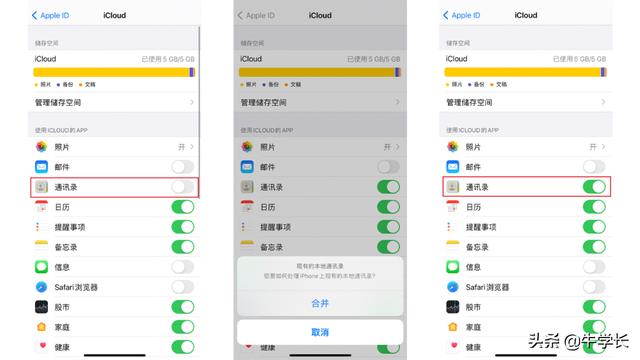
###
曾经使用安卓机的用户可能会问,为什么不使用 SIM 卡直接转移?因为苹果是将通讯录默认存在手机端的。
如果是安卓机换成苹果,那么把通讯录导入新 iPhone 就更简单了,直接将 SIM 卡插入新 iPhone,打开苹果手机【设置】-【通讯录】,再选择【导入 SIM 卡通讯录】即可。
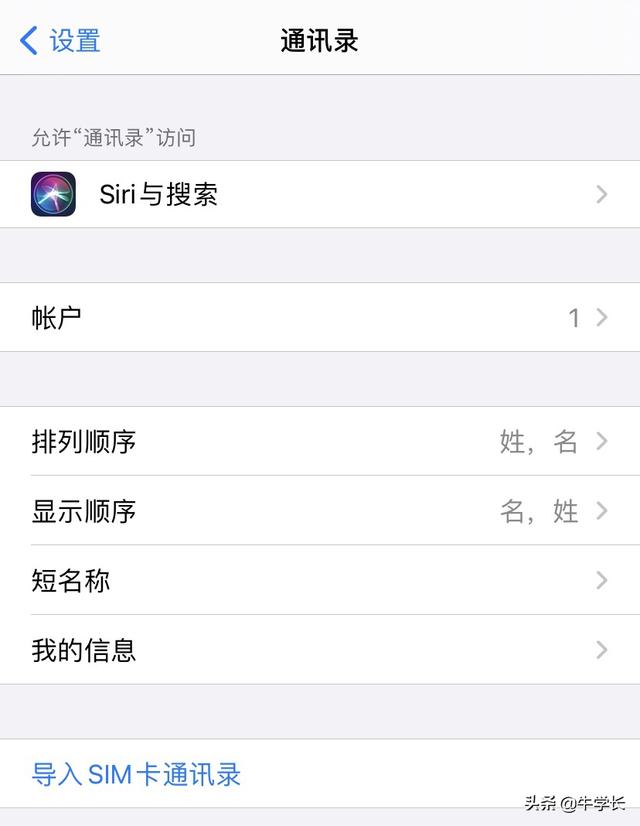
以上就是486g游戏网婉冰小编为大家介绍的关于《苹果手机怎么导入通讯录联系人(苹果手机通讯录导入sim卡教程)》相关内容。如果您喜欢这篇文章,那请您收藏我们的手机教程栏目,更多手机问题、科技等精彩内容为您呈现!
版权声明:本文内容由互联网用户自发贡献,该文观点仅代表作者本人。本站仅提供信息存储空间服务,不拥有所有权,不承担相关法律责任。如果发现本站有涉嫌抄袭侵权/违法违规的内容,欢迎发送邮件至【】举报,并提供相关证据及涉嫌侵权链接,一经查实,本站将立刻删除涉嫌侵权内容。
本文标题:【苹果手机怎么导入通讯录联系人[苹果手机通讯录导入sim卡教程]】
本文链接:http://www.486g.com/news/23555.html
时间:07-31
时间:07-14
时间:06-30
时间:03-04
时间:03-04

iOS15.2beta2更新了什么 iOS15.2beta2值得升级吗
2023-03-03

2023-03-03
![电脑如何连接热点[windows11连接手机热点方法]](http://img.486g.com/uploads/article/20230304/64026cf43b29e.jpg)
2023-03-04

2023-09-08
